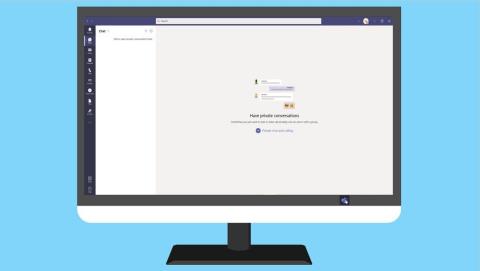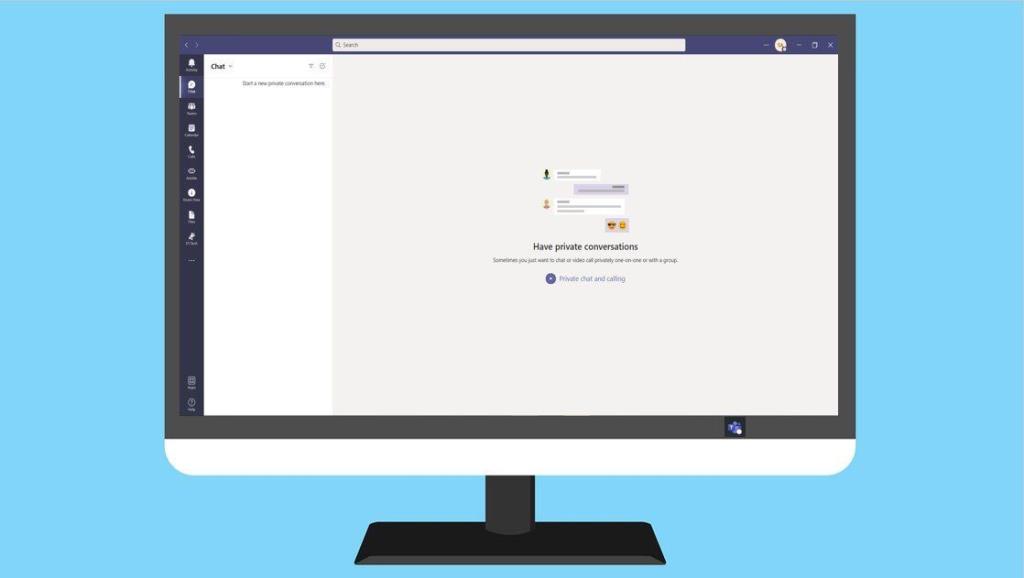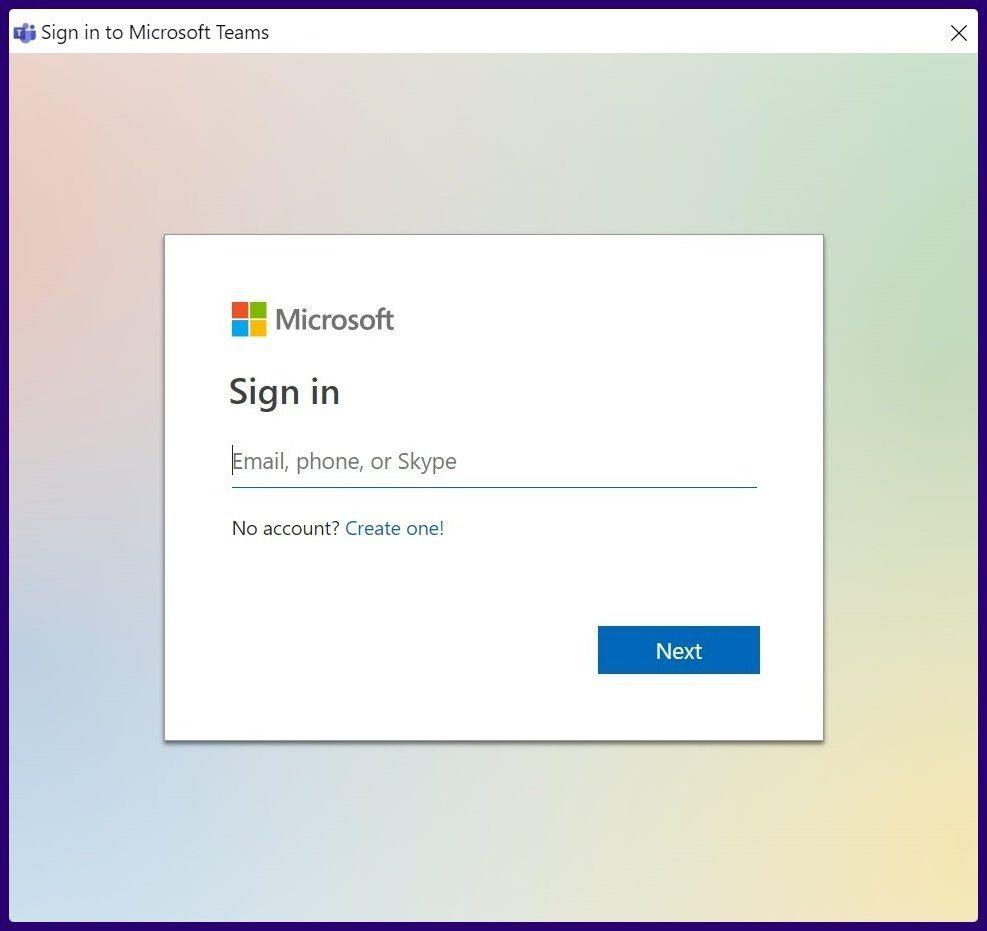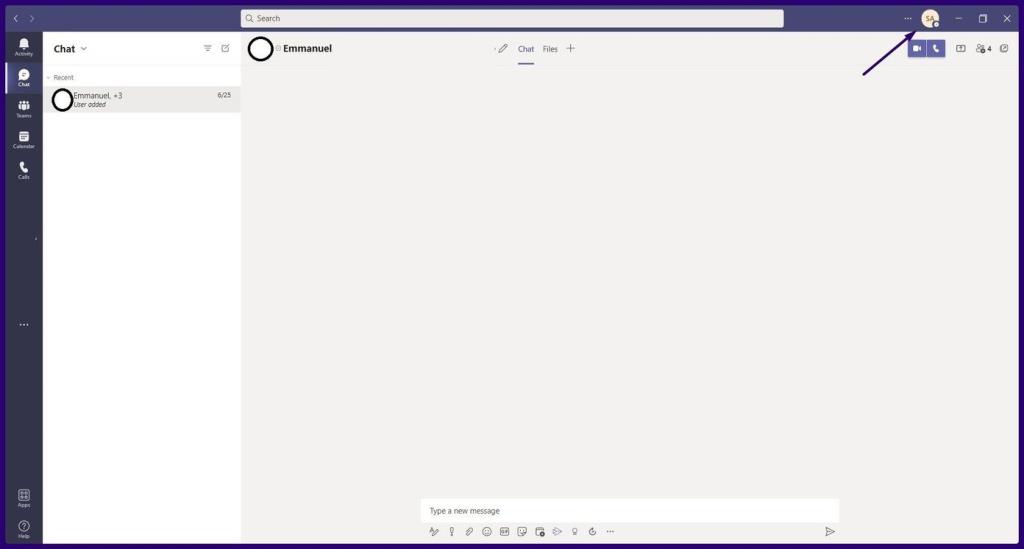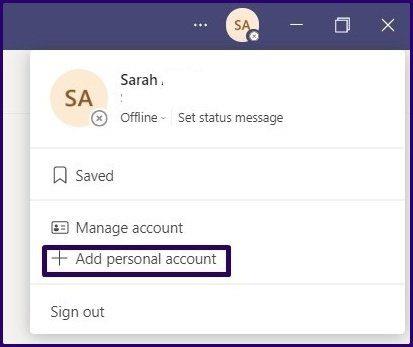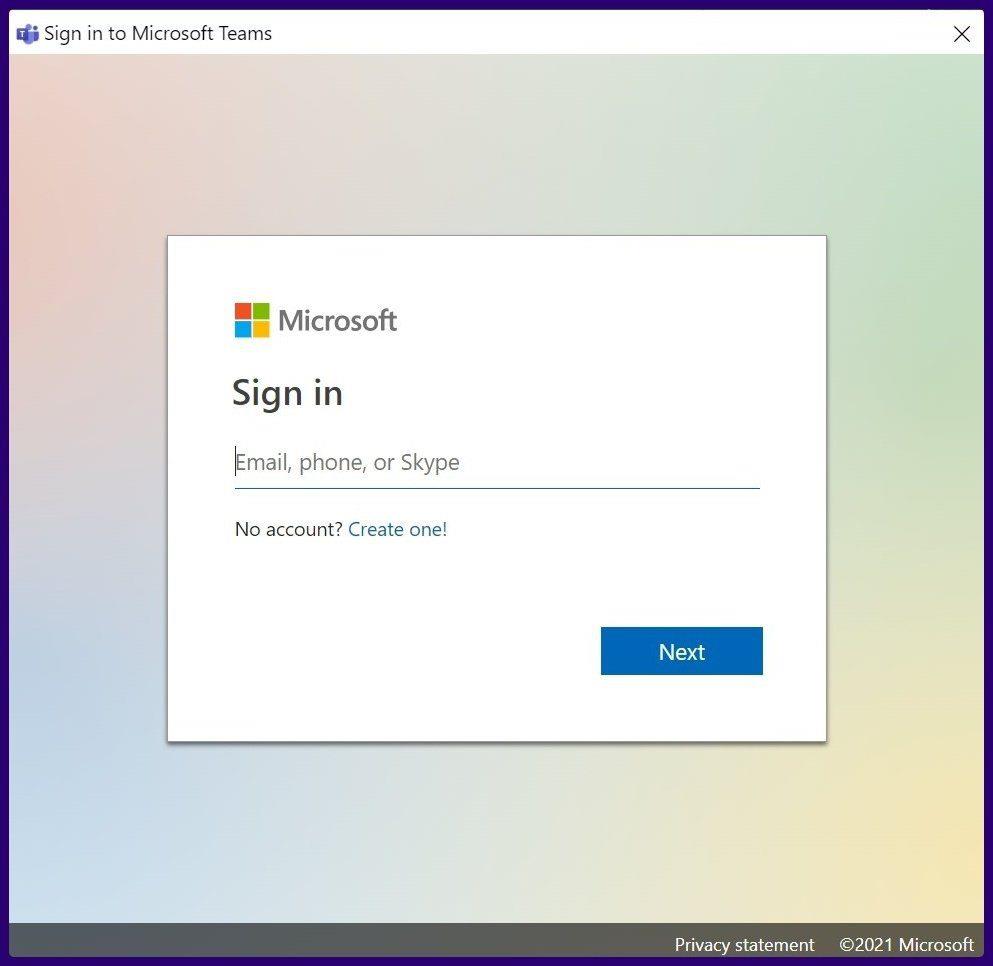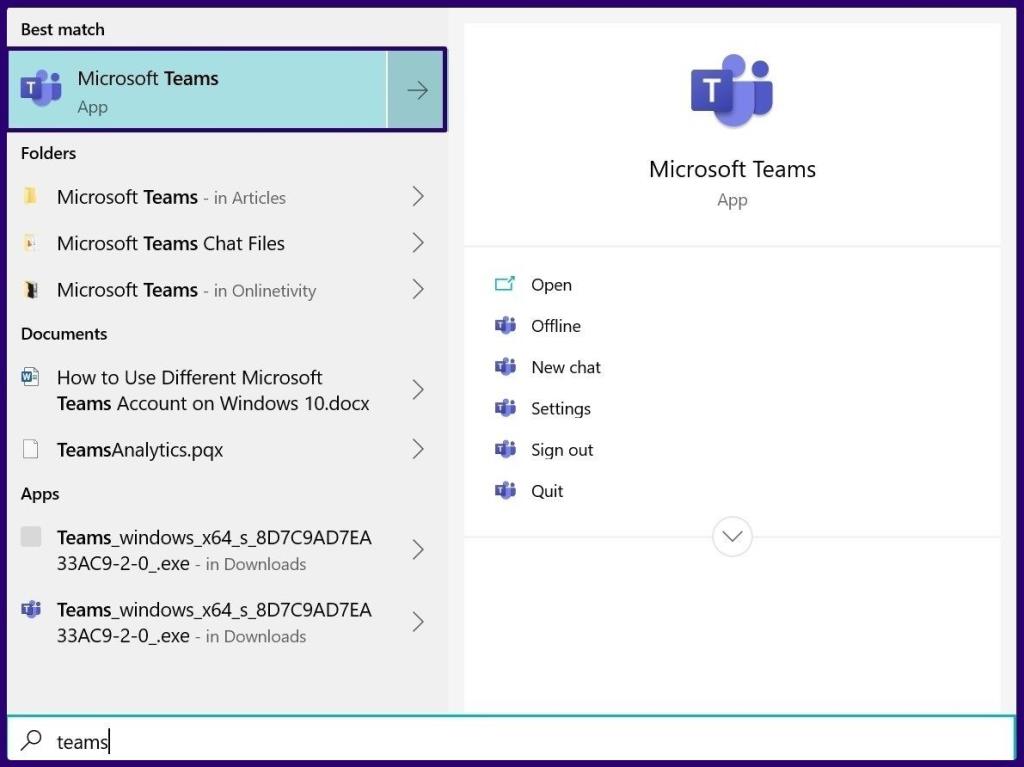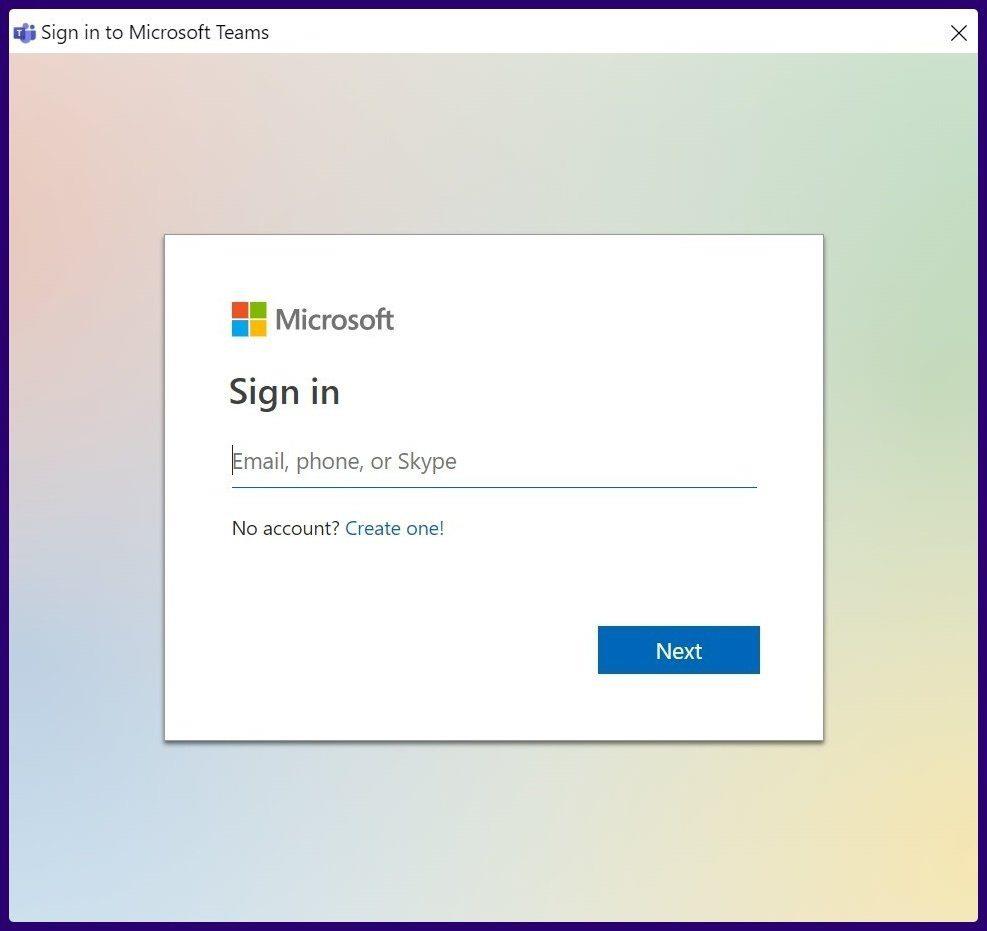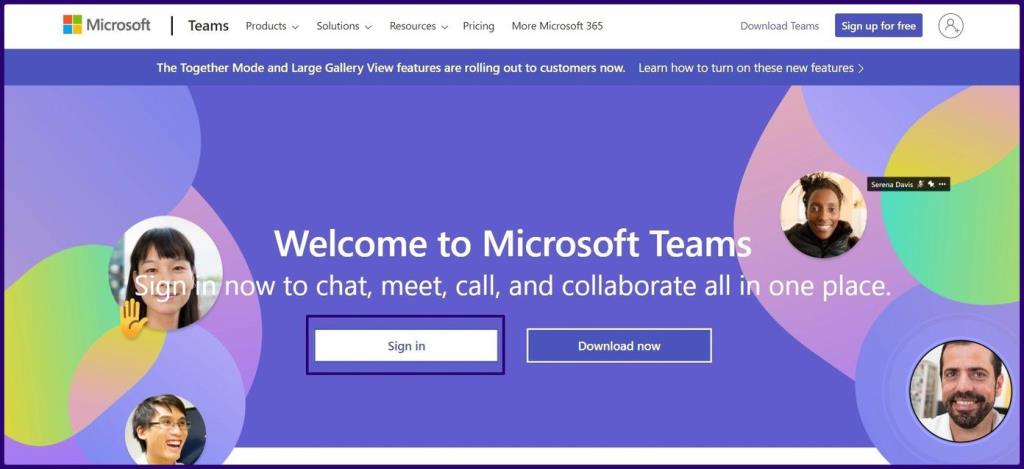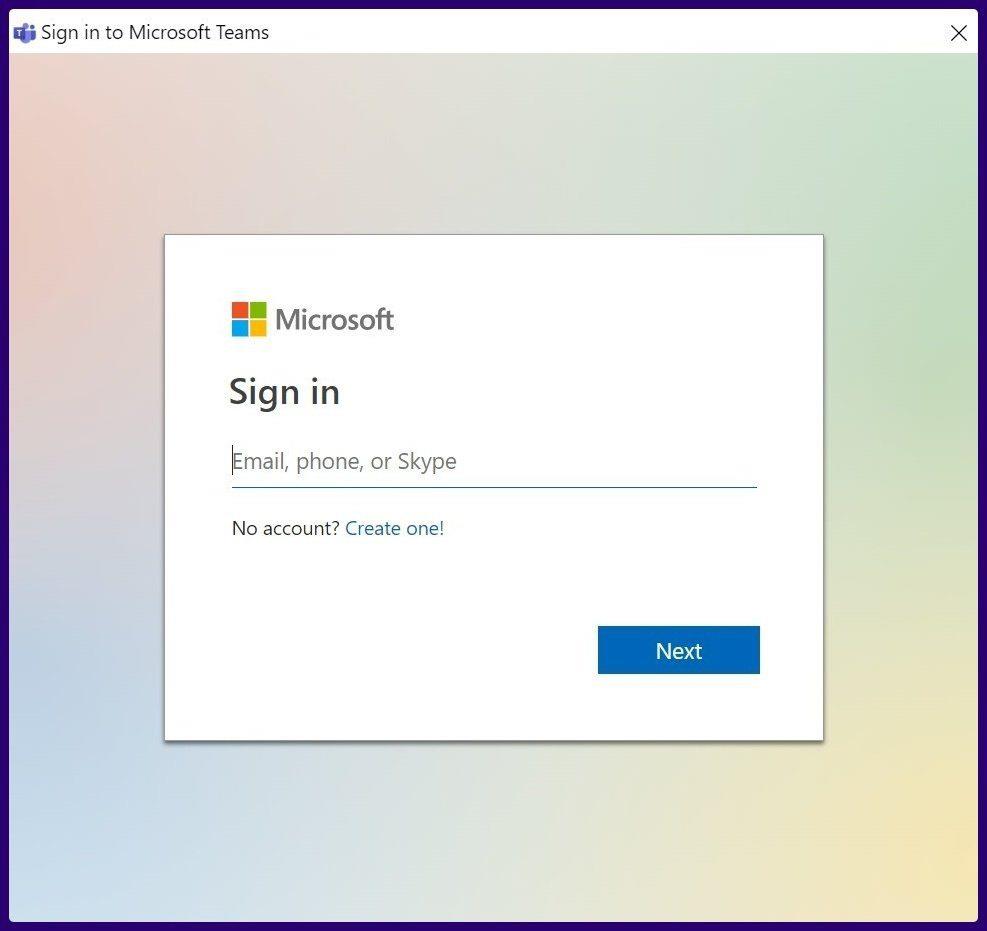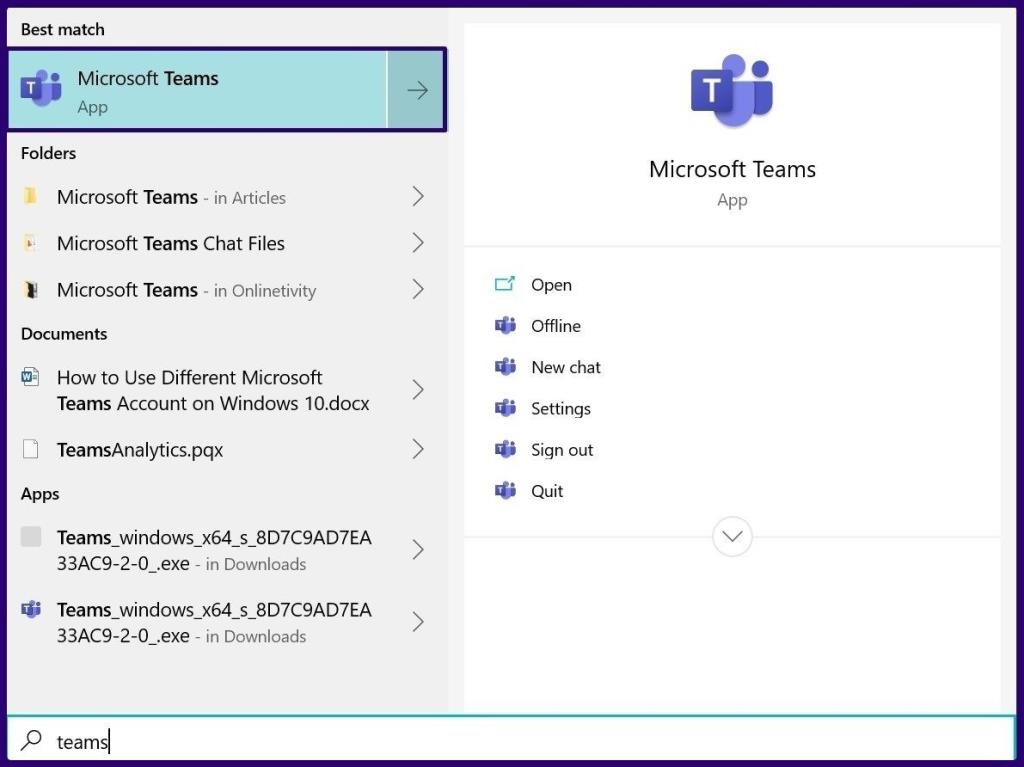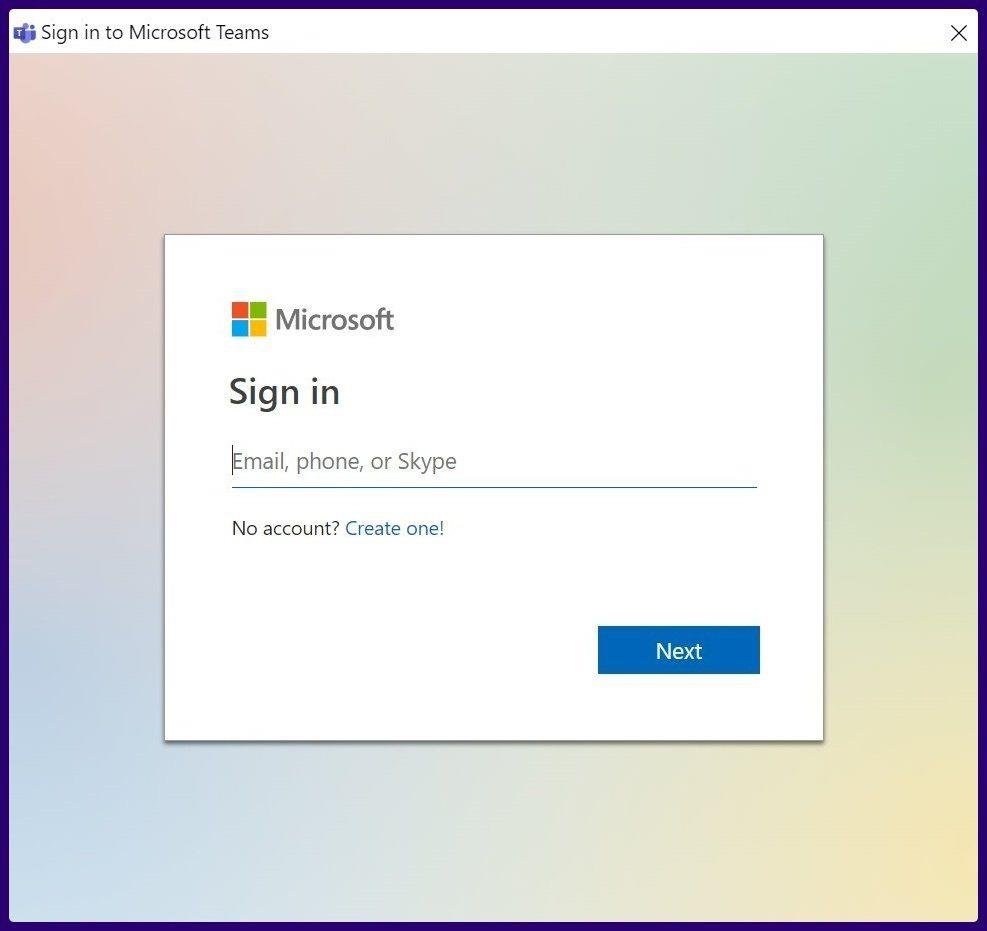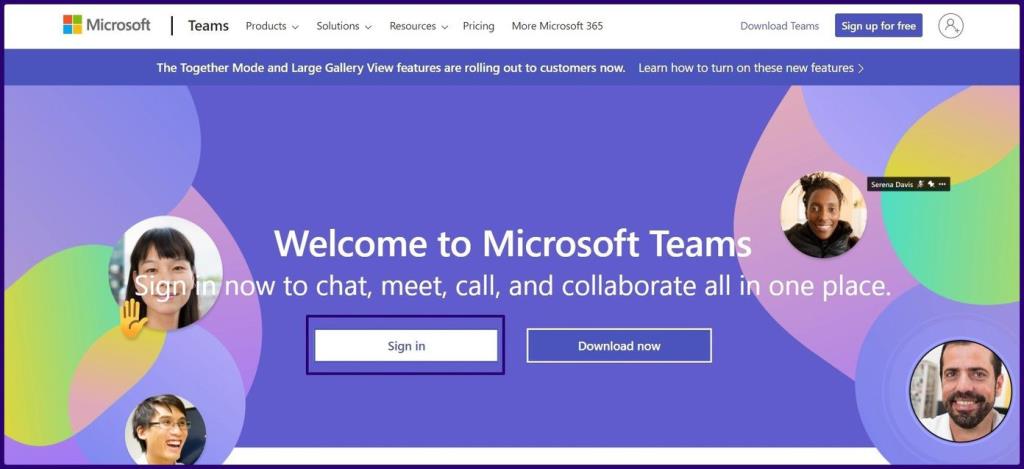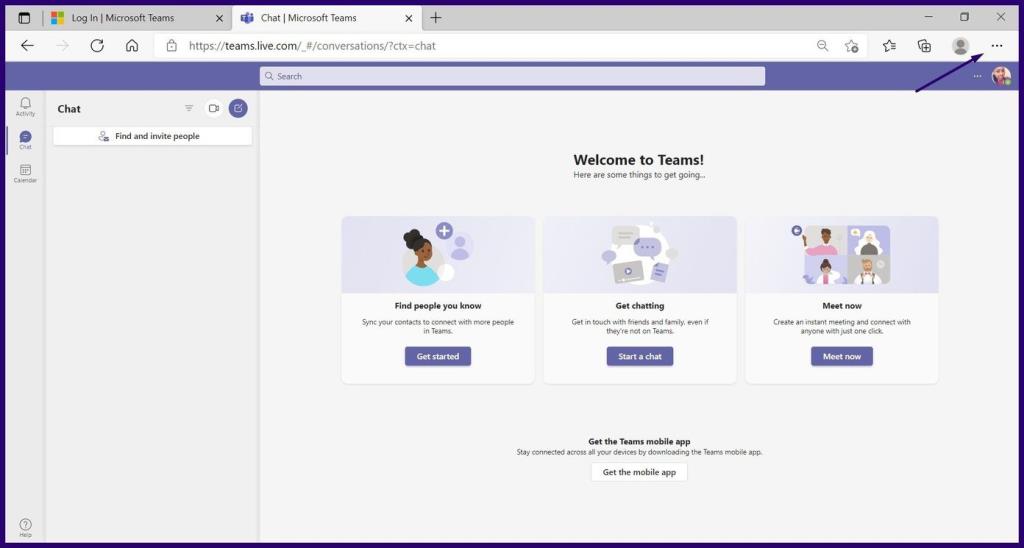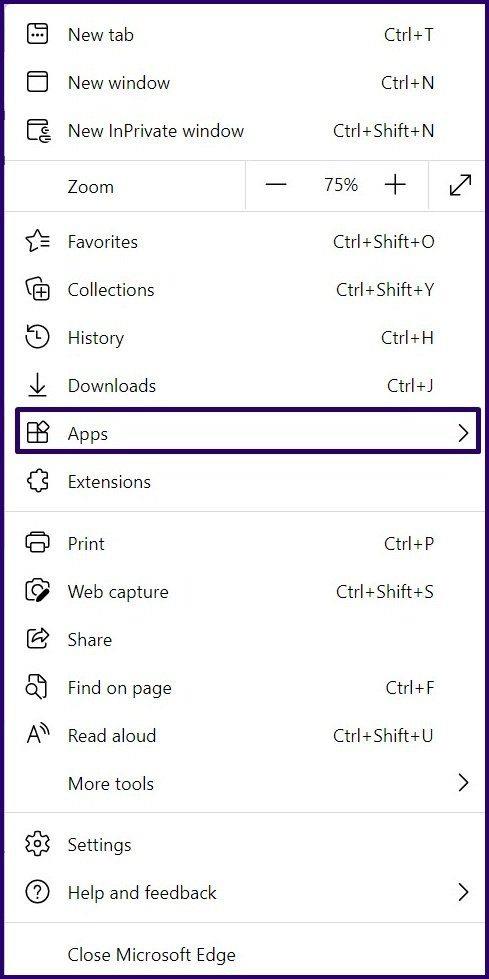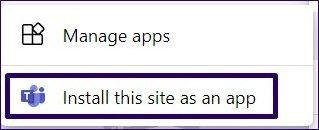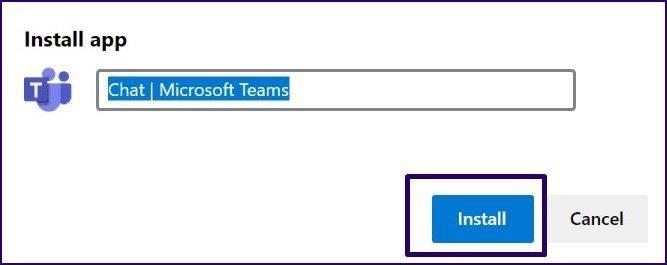Van 13 miljoen dagelijkse actieve gebruikers in juli 2019 tot 145 miljoen dagelijkse gebruikers in april 2021, Microsoft Teams blijft zijn gebruikersbestand uitbreiden. Een van de belangrijkste factoren die bijdragen aan de groei van Microsoft Teams is de diepe integratie met andere Office 365-apps. Ondanks het toenemende gebruik is de app echter niet zonder tekortkomingen.
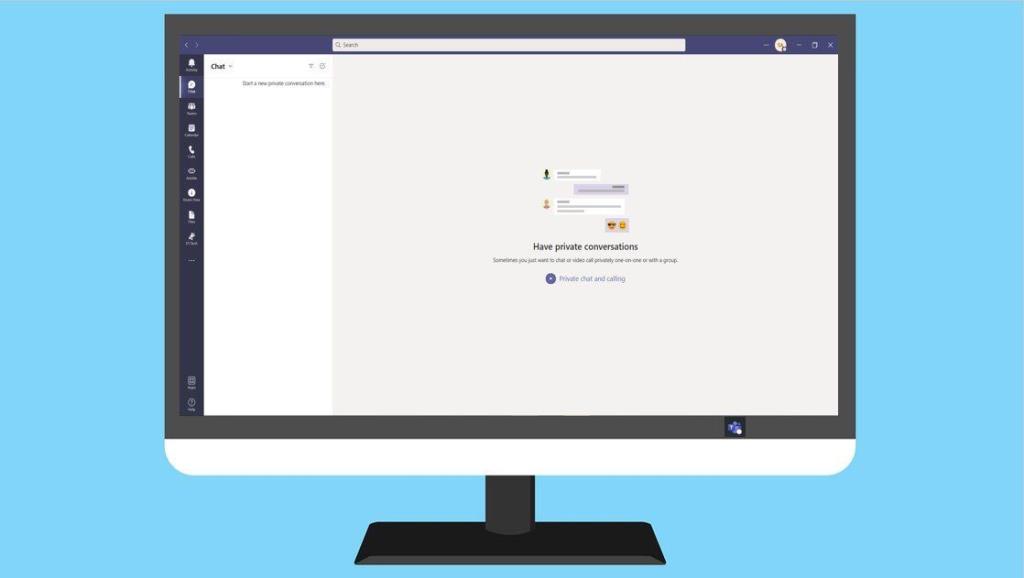
U kunt niet meerdere exemplaren van Microsoft Teams starten met verschillende accounts. Als u met verschillende organisaties werkt of uw pc deelt met uw gezin, kan deze beperking lastig zijn. Als u een ander Microsoft Teams-account op uw pc wilt gebruiken, kunt u het volgende doen.
Methode 1: Start tegelijkertijd een persoonlijk en professioneel Microsoft Teams-account
Als je je wilt aanmelden met je persoonlijke account en professionele (organisatie)account op Microsoft Teams, dan kan dat. Eind 2020 introduceerde Microsoft een nieuwe functie op Teams waarmee gebruikers kunnen inloggen op persoonlijke accounts.
Als u echter meerdere professionele accounts of meerdere persoonlijke accounts tegelijk wilt gebruiken, moet u methode 2 gebruiken die verderop in het artikel wordt uitgelegd. Zo schakelt u tussen uw persoonlijke en professionele account op Teams:
Opmerking: Microsoft Teams staat gelijktijdige aanmelding met slechts één persoonlijk account en één professioneel account toe.
Stap 1 : Start de Microsoft Teams-app op uw pc.

Stap 2: Log in op uw professionele account in de app.
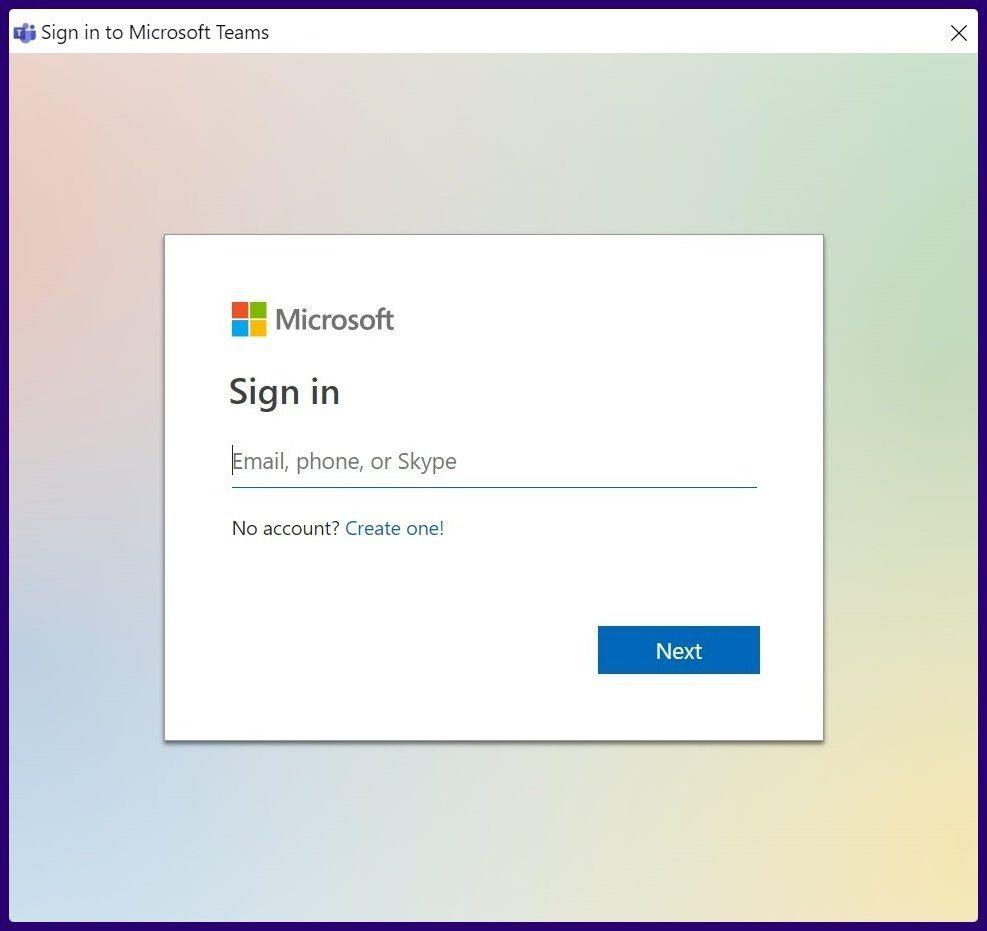
Stap 3: Nadat de chatinterface is gestart, selecteert u uw profielafbeelding.
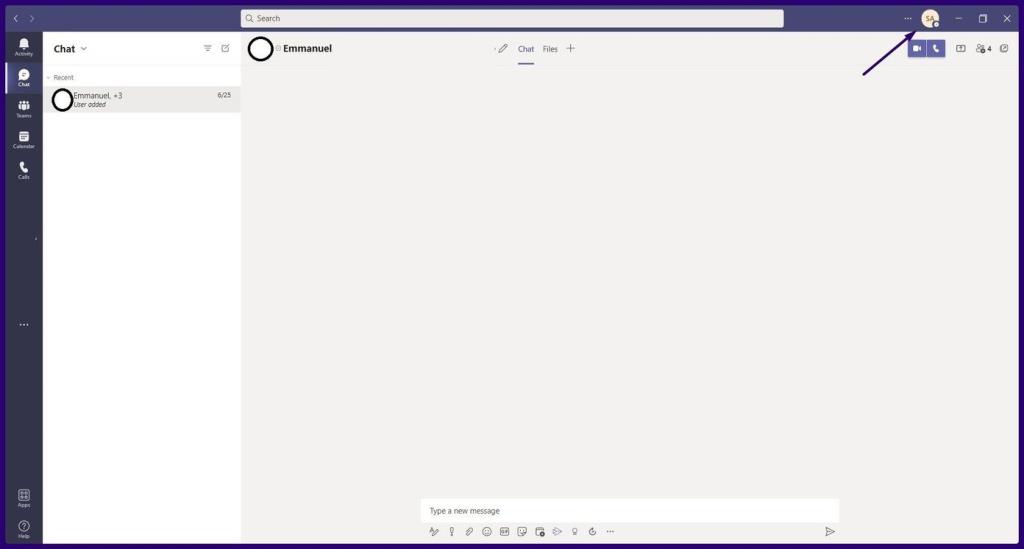
Stap 4: Selecteer uit de opties Persoonlijke account toevoegen.
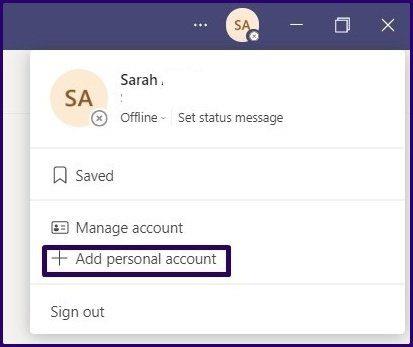
Stap 5: Voer in het nieuwe dialoogvenster de details van uw persoonlijke account (e-mailadres en wachtwoord) in en meld u aan.
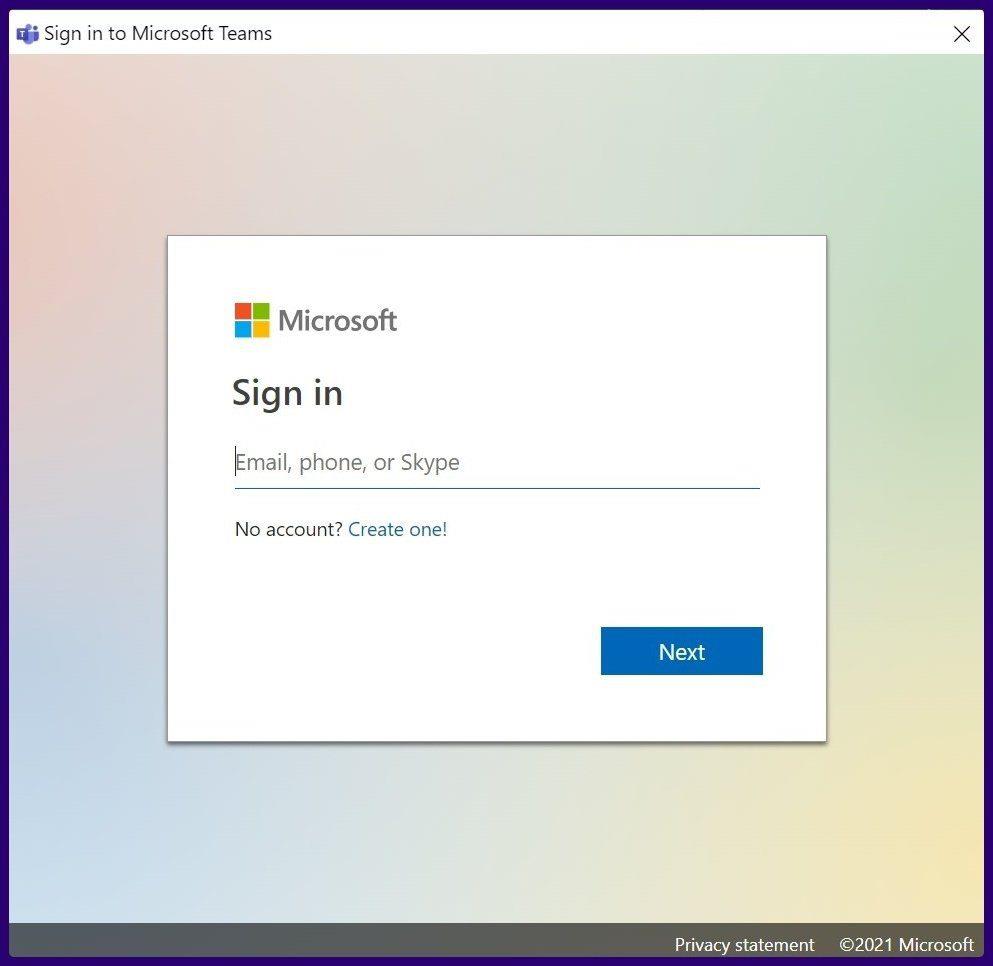
Stap 6: Teams zou uw persoonlijke account als een andere app op uw bureaublad moeten starten en u kunt het op uw taakbalk vastzetten.

Opmerking: de professionele Teams-app heeft een ander pictogram dan de persoonlijke Teams-app, dus u zou het verschil moeten kunnen zien.
Methode 2: Start verschillende Microsoft Teams-accounts
Om verschillende Microsoft Teams-accounts tegelijkertijd op uw pc te hebben, zowel professioneel als persoonlijk, kunt u zich aanmelden bij een ander account in uw browser of de Microsoft Teams progressieve webtoepassing (PWA) installeren, zoals uitgelegd in de onderstaande gedetailleerde stappen:
Aanmelden bij Microsoft Teams in een browser
De eerste manier om meerdere Microsoft Teams-accounts op uw Windows 10-pc uit te voeren, is door uw browser te gebruiken. Dat betekent dat u zich aanmeldt bij één account op de desktop-app en u aanmeldt bij een ander account via een browser. Hier leest u hoe u dit doet:
Stap 1: Start de Microsoft Teams-app op uw pc.
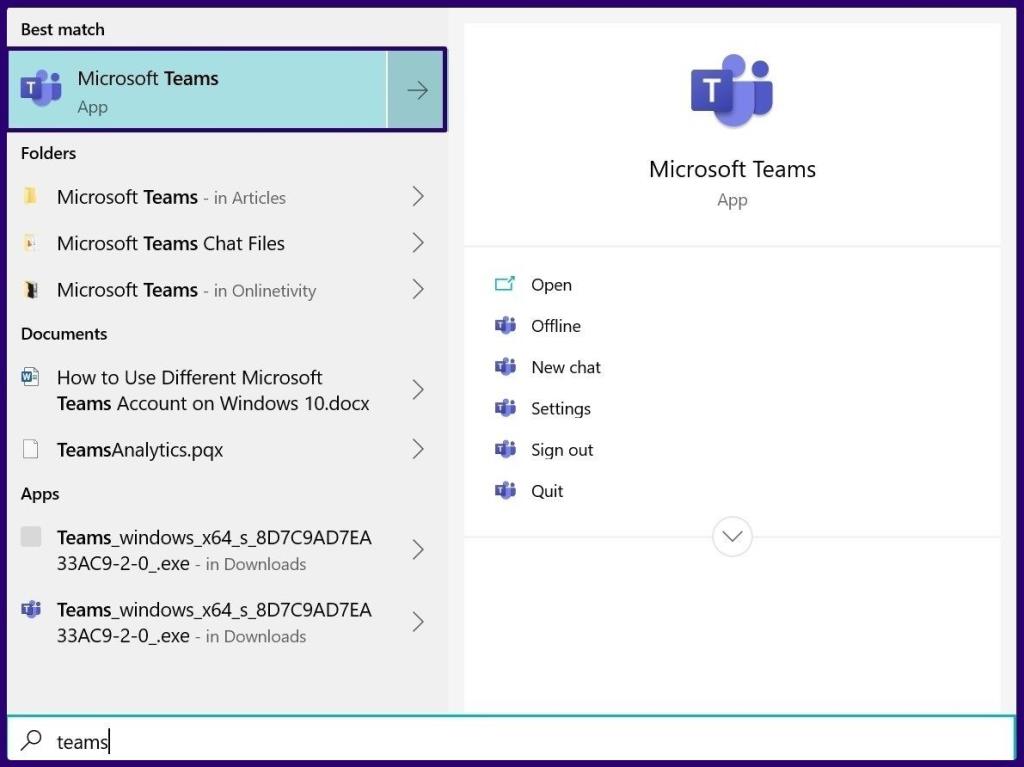
Stap 2: Log in op het eerste Microsoft Teams-account in de app.
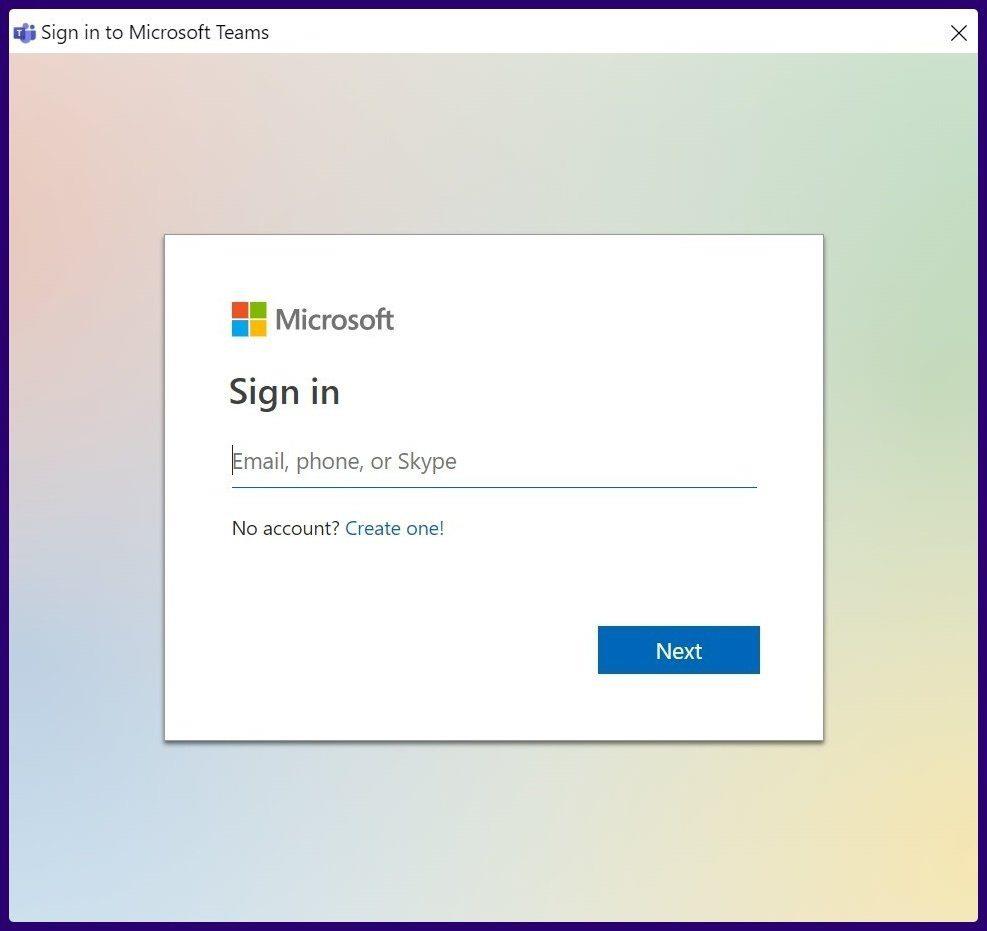
Stap 3: Start uw webbrowser en typ het webadres voor Microsoft Teams.
Start Microsoft Teams voor het web
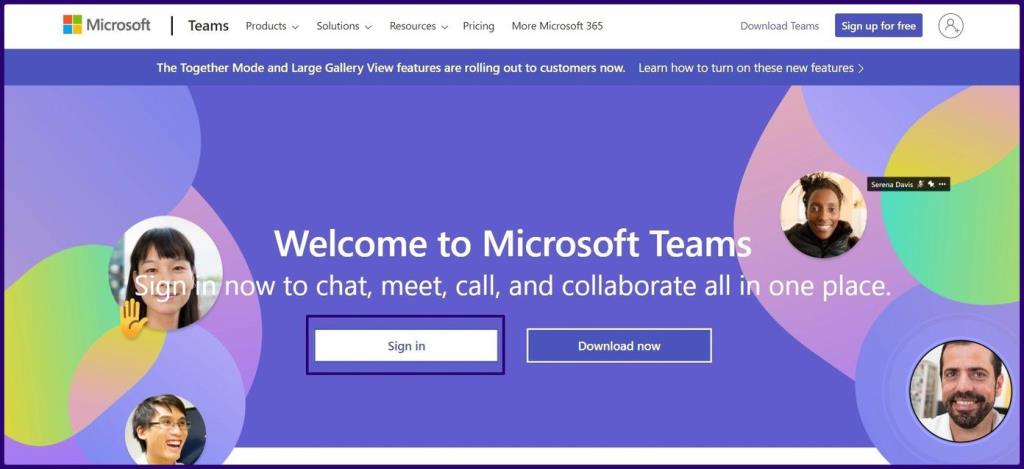
Stap 4: Meld u aan bij uw alternatieve account in Microsoft Teams voor de webbrowser.
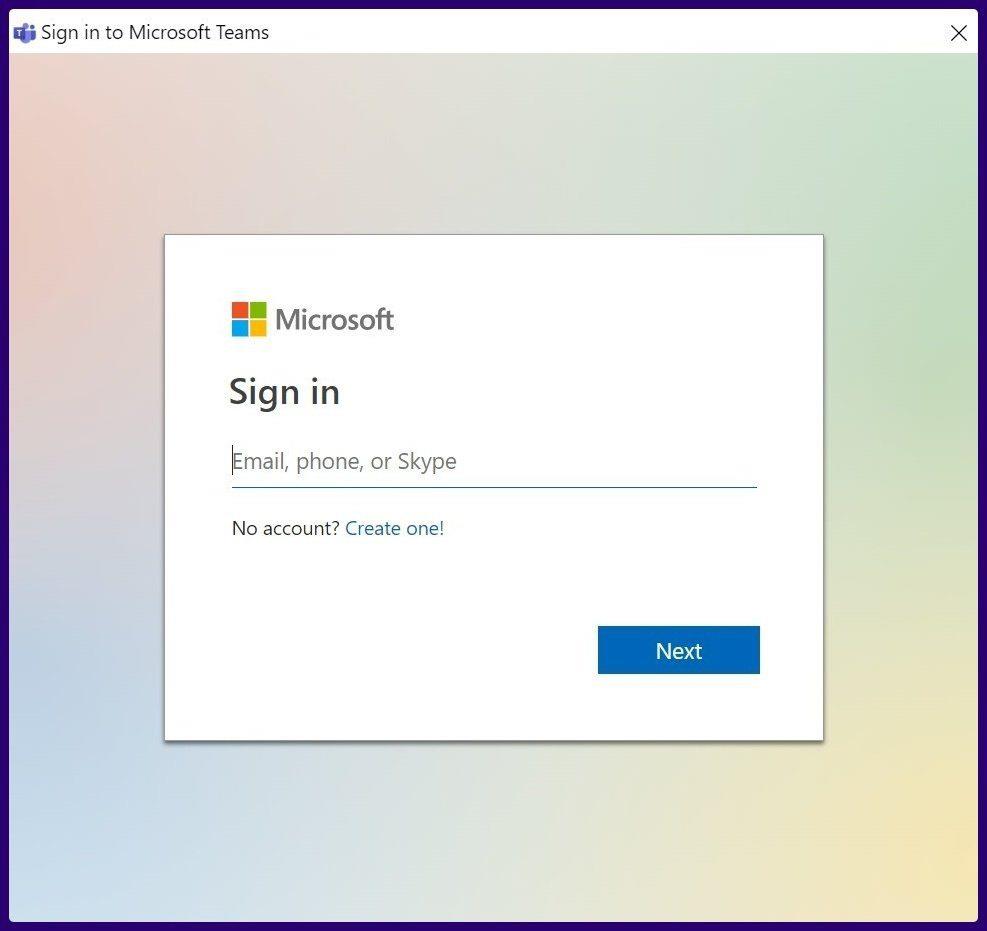
U kunt nu meerdere vergaderingen tegelijk houden met verschillende accounts. U kunt ook chatten op het ene account en vergaderen op het andere.
Installeer Microsoft Teams PWA op Windows 10
Een andere optie is om Microsoft Teams als PWA te installeren. Dit betekent dat je Teams installeert als een web-app op je Windows 10. Om dit te doen, moet je een op chroom gebaseerde webbrowser hebben .
Opmerking: Voorbeelden van op chroom gebaseerde webbrowsers zijn: Google Chrome, Microsoft Edge en Opera.
Zo installeert u Microsoft Teams PWA op uw Windows 10-pc:
Stap 1: Start de Microsoft Teams-app op uw pc.
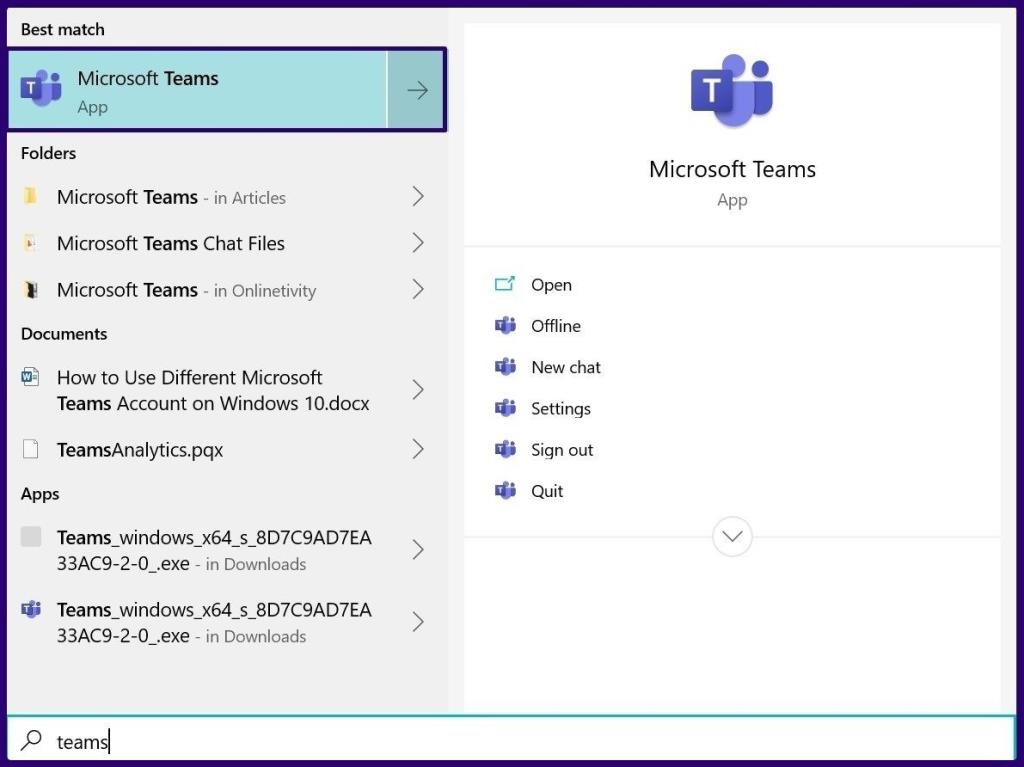
Stap 2: Log in op het eerste Microsoft Teams-account in de app.
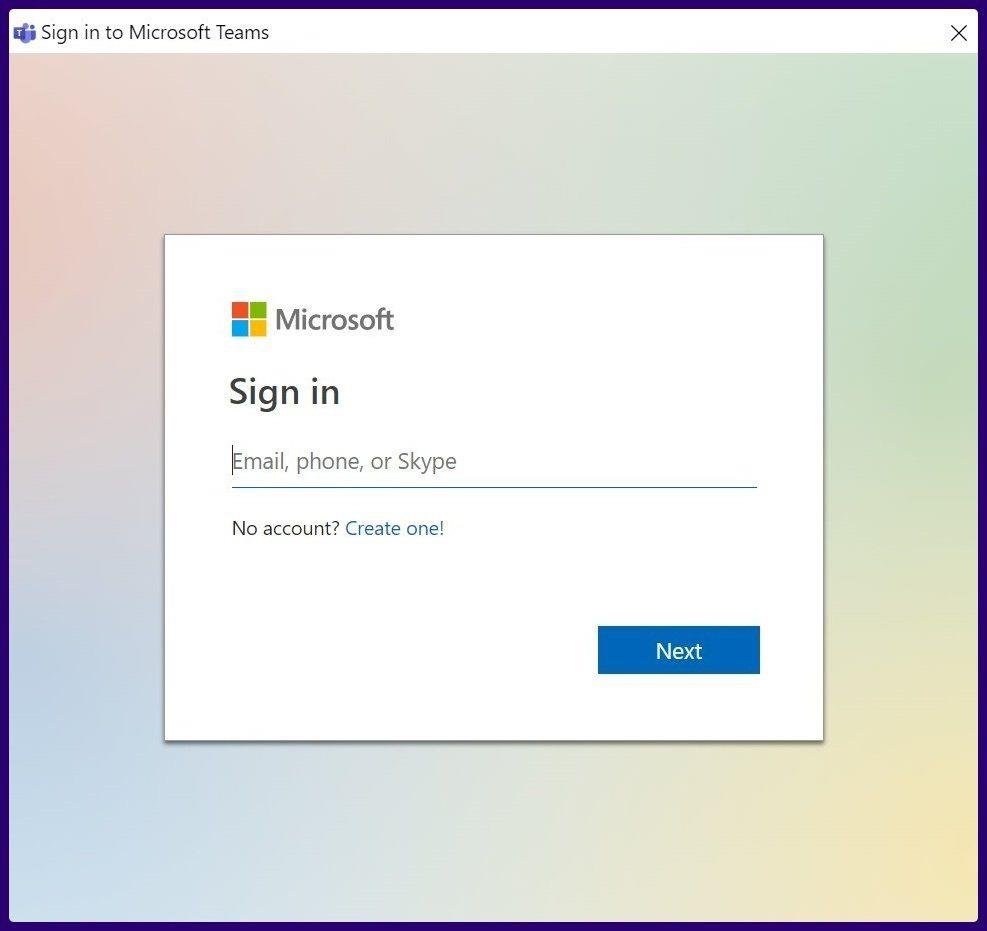
Stap 3: Start uw webbrowser (Edge wordt gebruikt voor illustratiedoeleinden) en typ het webadres voor Microsoft Teams.
Stap 4: Meld u aan bij uw alternatieve account in Microsoft Teams voor de webbrowser.
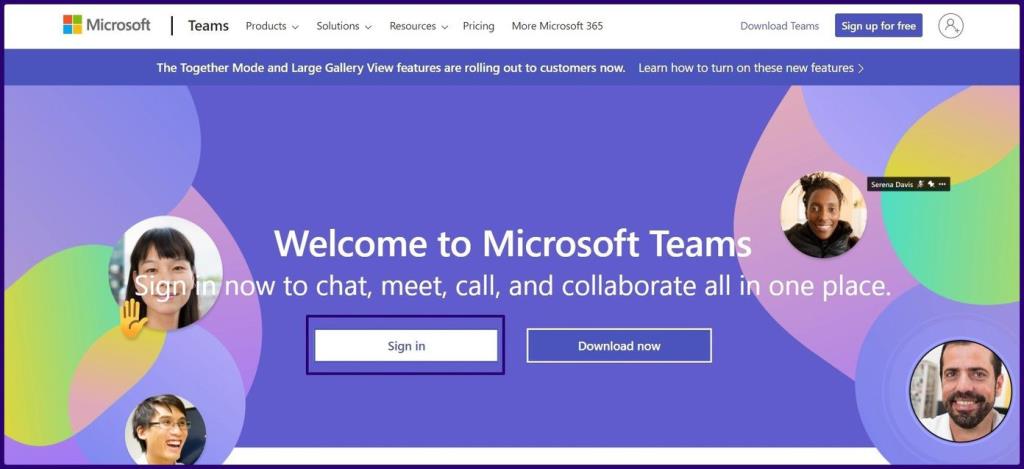
Stap 5: Klik op het menu Instellingen van de browser.
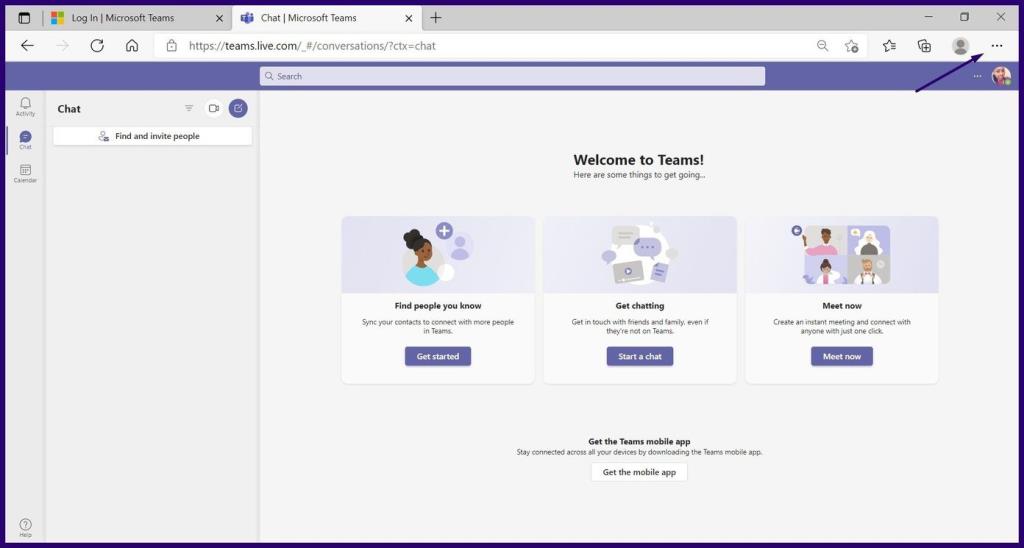
Stap 6: Selecteer Apps.
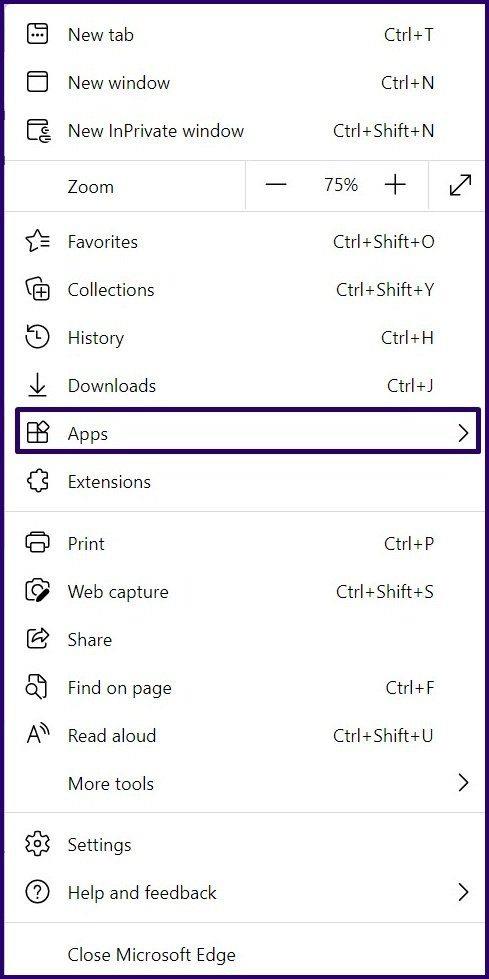
Stap 7: Selecteer Deze site installeren als app.
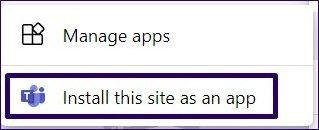
Stap 8: Geef een naam op waarmee u de app gemakkelijk kunt identificeren en klik vervolgens op Installeren.
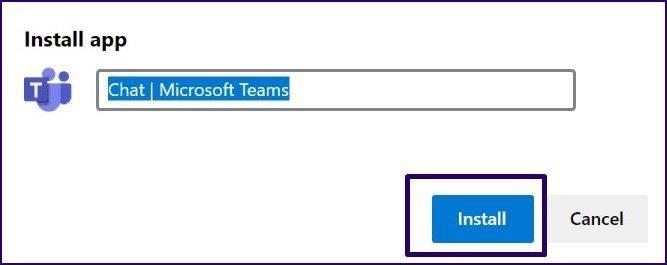
Nu heb je Microsoft Teams PWA geïnstalleerd op je Windows 10-computer. Dubbelklik op het app-pictogram om het te starten. U kunt inloggen met een ander account dan in de desktop-app en browser. Terwijl je bezig bent, kun je de web-app ook vastzetten op je taakbalk voor gemakkelijke toegang.
Microsoft Teams-aanmeldingsfout oplossen
Met de methoden die hierboven zijn uitgelegd, kunt u zich eenvoudig aanmelden bij meerdere Teams-accounts met één pc. Als je echter een probleem tegenkomt tijdens het inloggen, lees dan dit artikel over het oplossen van aanmeldingsfouten in Teams.